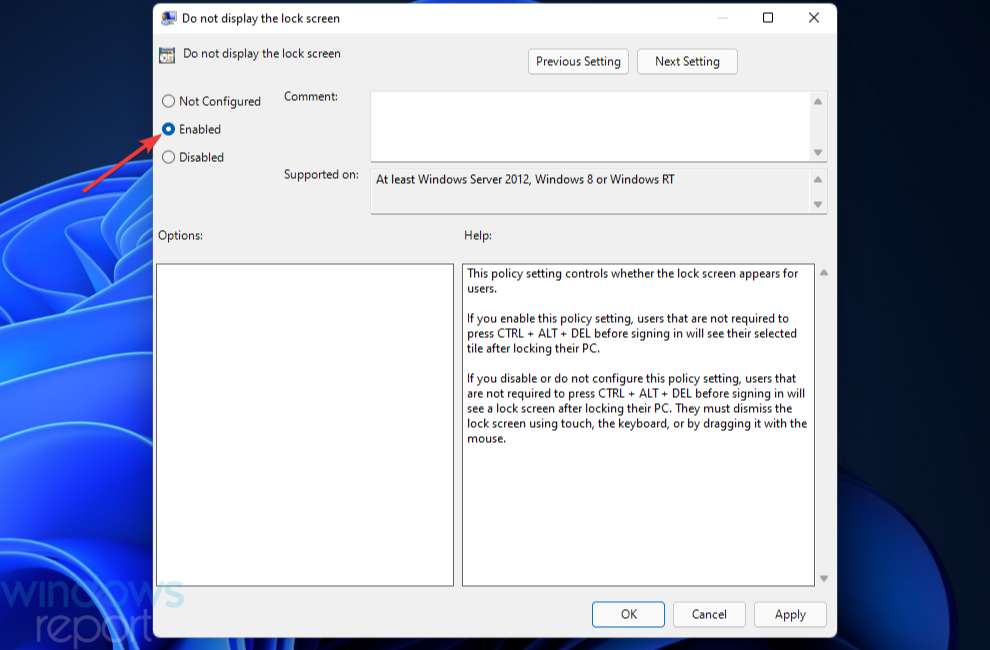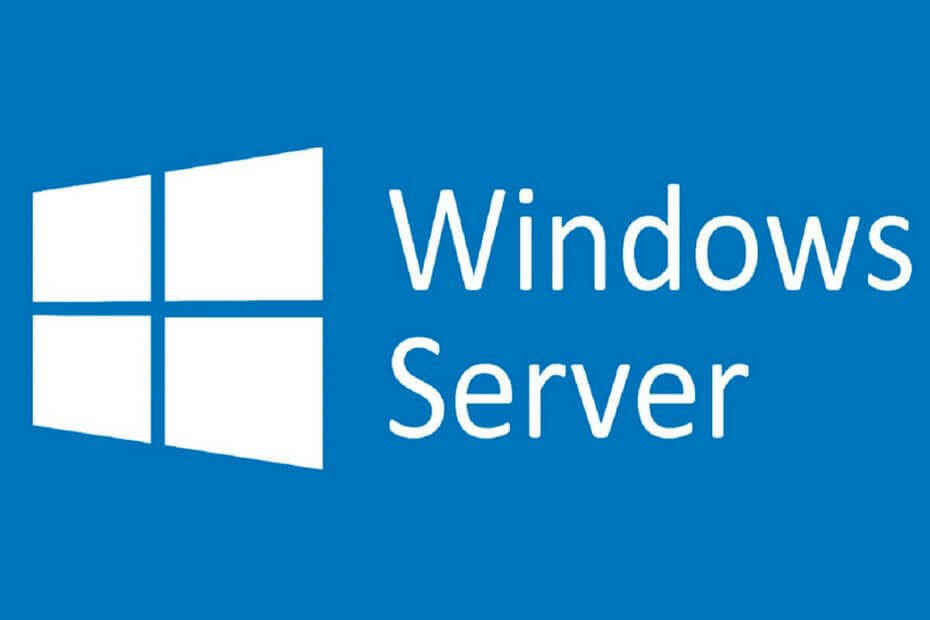
Tämä ohjelmisto pitää ajurit käynnissä ja pitää sinut turvassa tavallisista tietokonevirheistä ja laitteistovikoista. Tarkista kaikki ohjaimesi nyt kolmessa helpossa vaiheessa:
- Lataa DriverFix (vahvistettu lataustiedosto).
- Klikkaus Aloita skannaus löytää kaikki ongelmalliset kuljettajat.
- Klikkaus Päivitä ohjaimet uusien versioiden saamiseksi ja järjestelmän toimintahäiriöiden välttämiseksi.
- DriverFix on ladannut 0 lukijoita tässä kuussa.
Ilmeisistä turvallisuussyistä Windows-palvelimesi sammuttaa näytön ja jonkin aikaa käyttämättömyyden jälkeen lukitse tietokone. Ja vaikka työskentelet ahtaassa ympäristössä, on tietoturvariski, jotkut käyttäjät eivät halua lukita näyttöä Windows Serverissä. Jos haluat poistaa lukitusnäytön käytöstä Windows Serverissä, tarkista seuraavat vaiheet.
Kuinka estän palvelimen lukitsemisen joutokäynnillä?
1. Poista Virranhallinta-asetukset käytöstä Sammuta näyttö
- Avata Ohjauspaneeli Käynnistä-valikosta.
- Valitse Virranhallinta-asetukset.
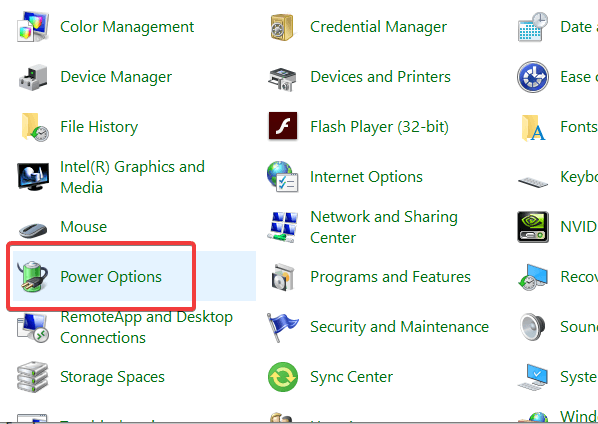
- Klikkaus Muuta suunnitelman asetuksia.
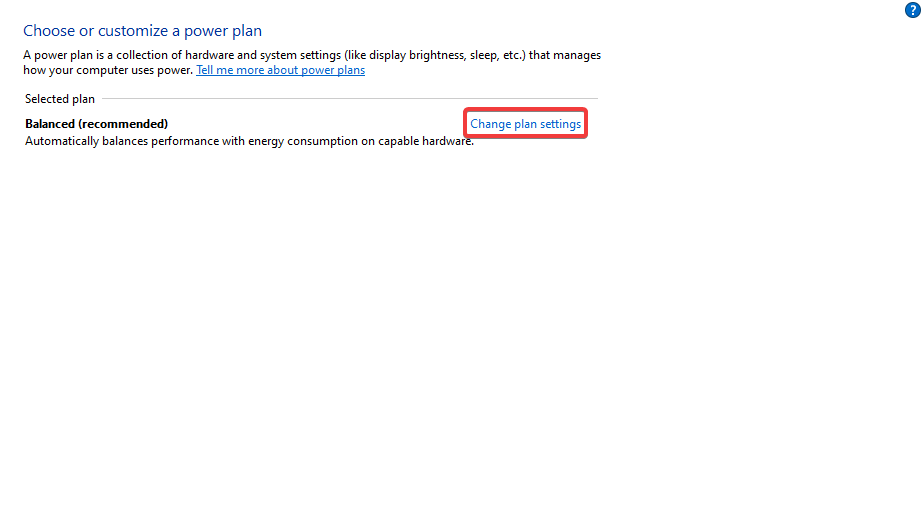
- Alla Sammuttaa näytön, valitse Ei koskaan.
- Tämän jälkeen sinulla ei ole ongelmia näytön sammumisesta ja palvelimen kirjautumisesta ulos istunnosta automaattisesti lukitusruudulla.
Ota etätyöpöytä käyttöön Windows Server 2019: ssä ja hanki apua teknisesti taitavalta kaverilta näiden vaiheiden avulla.
2. Käytä ryhmäkäytäntöä
- Vaihtoehtoisesti voit avata ryhmäkäytäntöeditorin ja poistaa lukitusnäytön käytöstä siellä. Voit tehdä niin etsimällä Ryhmäpolitiikka Windowsin hakupalkissa. Avaa GPE siellä.
- Kun olet siellä, siirry kohtaan Tietokoneen kokoonpano> Käytännöt> Hallintamallit> Järjestelmä> Virranhallinta> Video- ja näyttöasetukset. Vaihtoehtoisesti uudemmissa versioissa sinun tulisi siirtyä osoitteeseen Tietokoneen kokoonpano> Hallintamallit> Järjestelmä> Virranhallinta> Video- ja näyttöasetukset.
- Kaksoisnapsauta siellä Sammuta näyttö (kytketty verkkovirtaan) ominaisuus.
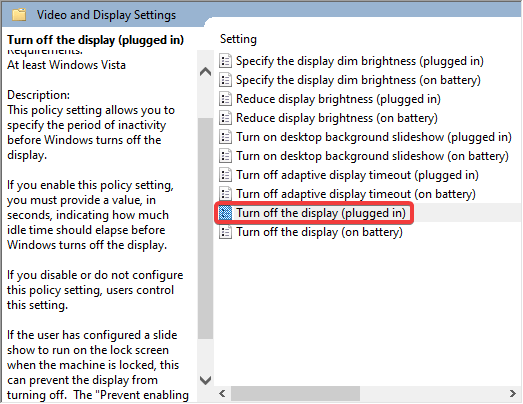
- Varmista, että vaihtoehto on poistettu käytöstä.
- Vahvista muutokset ja käynnistä Windows Server uudelleen.
Tämän jälkeen Windows Serverin lukitusnäyttö poistetaan käytöstä. Jos haluat tietysti tehdä päinvastoin ja ottaa sen käyttöön, seuraa ohjeita ja muuta joko näytön sammumisen aikakatkaisua tai ota vaihtoehto käyttöön ryhmäkäytäntöeditorissa.
Tämän sanottuamme voimme pakata sen. Jos sinulla on kysyttävää tai ehdotuksia, kerro meille meille alla olevasta kommenttiosasta. Odotamme palautettasi.
Aiheeseen liittyviä tarinoita, jotka sinun pitäisi tarkistaa:
- Korjaus: Windows Server ei päivity, koska lataus jumittuu
- Windows Server 2016: n aloitus- ja päivityspainikkeet eivät usein toimi
- Windows Server 2008- ja 2008 R2 -tuet päättyvät heinäkuussa